الحصول على “قد لا يكون هذا الملحق مدعومًا” على iPhone؟ 7 طرق لإصلاح
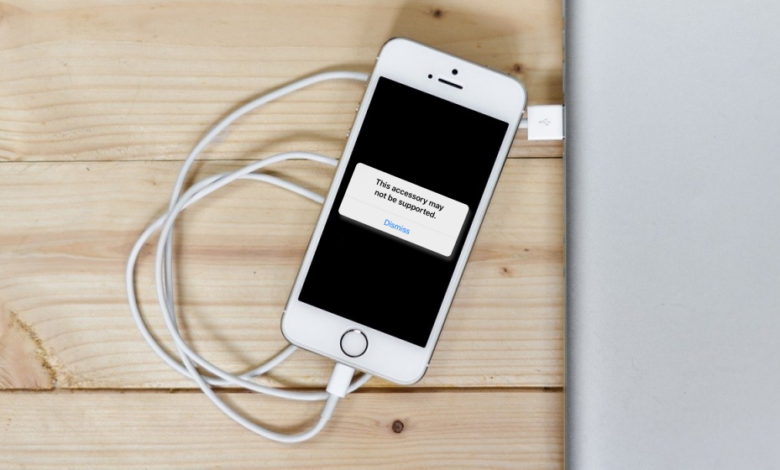
قد يؤدي استخدام الملحقات المزيفة أو البالية أو التالفة على جهاز iPhone الخاص بك إلى تشغيل التنبيه “قد لا يكون هذا الملحق مدعومًا”. يمكن أيضًا أن تتسبب الجزيئات الغريبة الموجودة على موصل (موصلات) الملحق أو منفذ Lightning بجهازك في حدوث هذا الخطأ.
يعد الخلل المتعلق بالبرمجيات عاملاً آخر يستحق الذكر. يوفر هذا المنشور سبعة حلول محتملة للمشكلة وتنبيهات أخرى مماثلة.
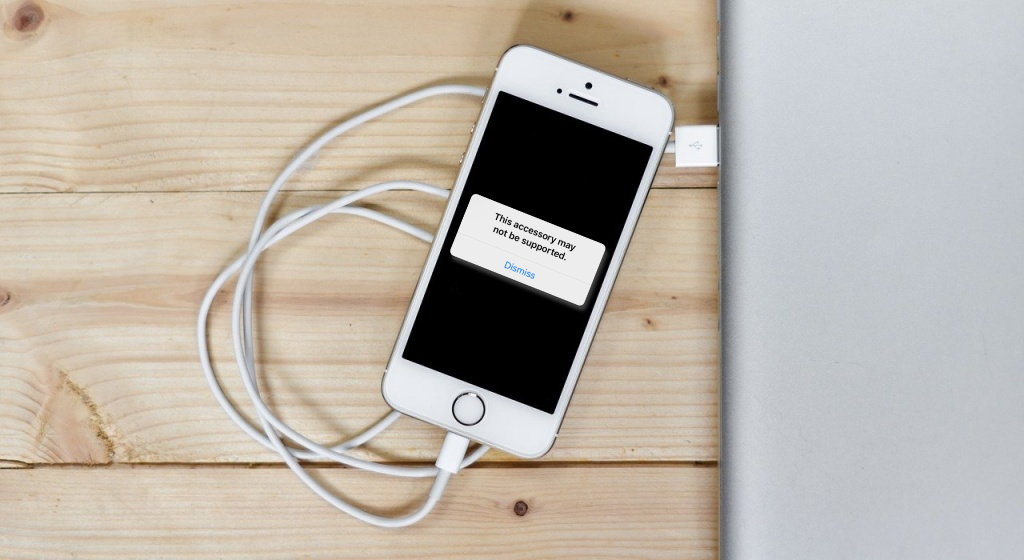
قد يختلف التنبيه المحدد وفقًا لطراز iPhone أو نظام التشغيل الخاص بك. “هذا الملحق غير مدعوم بواسطة جهاز iPhone هذا”، و”قد لا يكون هذا الملحق مدعومًا”، و”الملحق غير مدعوم” هي الاختلافات الشائعة لهذا الخطأ. لكن حلول استكشاف الأخطاء وإصلاحها هي نفسها.


1. أعد توصيل الكابل
قد يعرض جهاز iPhone الخاص بك أحيانًا رسالة التحذير عن طريق الخطأ. عندما يظهر التنبيه على الشاشة، اضغط على نعم أو رفض الموجود على النافذة المنبثقة وافصل الملحق. انتظر بضع ثوانٍ وأعد توصيل الكابل بجهاز iPhone أو iPad.
قد يؤدي ذلك إلى حل المشكلة مؤقتًا، ولكن قد يظهر التنبيه مرة أخرى بعد مرور بعض الوقت، خاصة إذا كان الملحق معيبًا.
انتقل إلى الحل التالي لاستكشاف الأخطاء وإصلاحها إذا كان الملحق لا يزال لا يعمل على جهاز iPhone الخاص بك والأجهزة الأخرى.
2. قم بإيقاف تشغيل أو إعادة تشغيل جهاز iPhone الخاص بك
قد يكون الخطأ أيضًا بسبب خلل مؤقت في البرنامج. أعد تشغيل جهاز iPhone الخاص بك إذا استمر في عرض رسالة “قد لا يكون هذا الملحق مدعومًا” عند توصيل كابل الشحن.
افتح ال إعدادات التطبيق، حدد عام، مقبض اغلق وانتظر 30 ثانية حتى يتم إغلاق جهاز iPhone الخاص بك تمامًا.
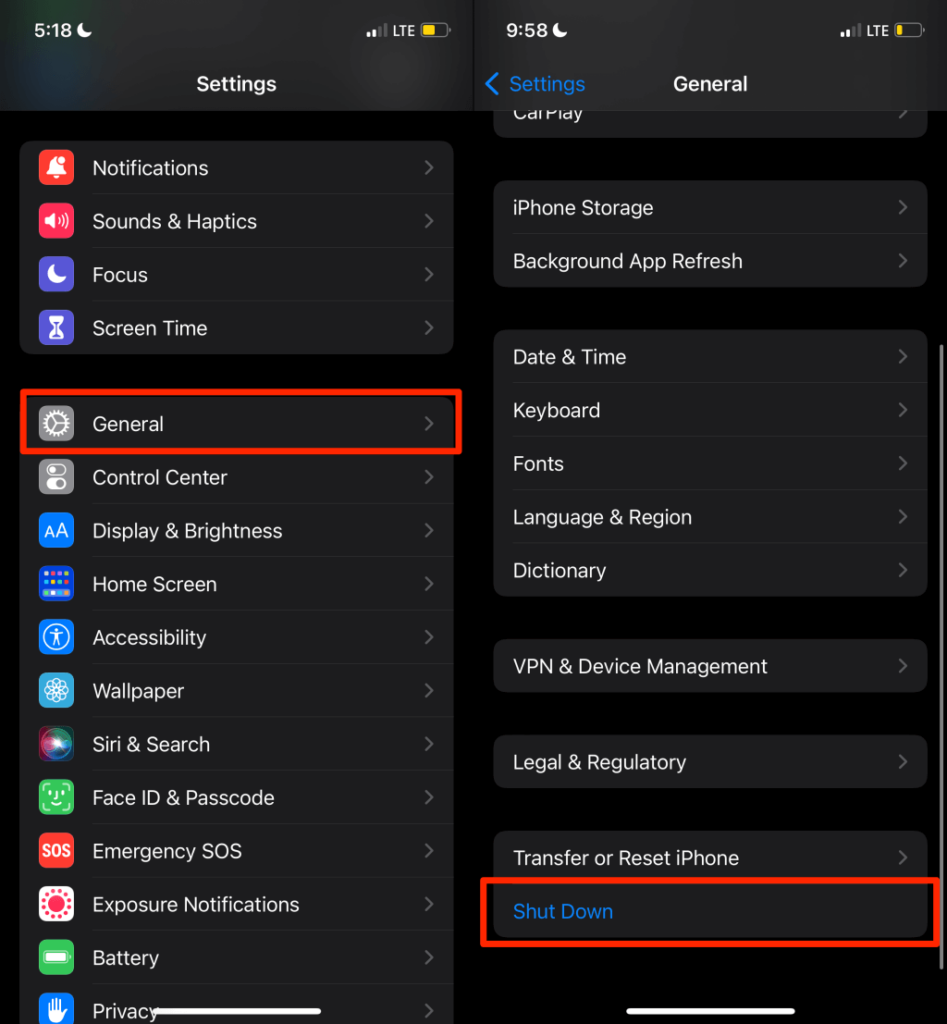 إيقاف التشغيل
إيقاف التشغيل 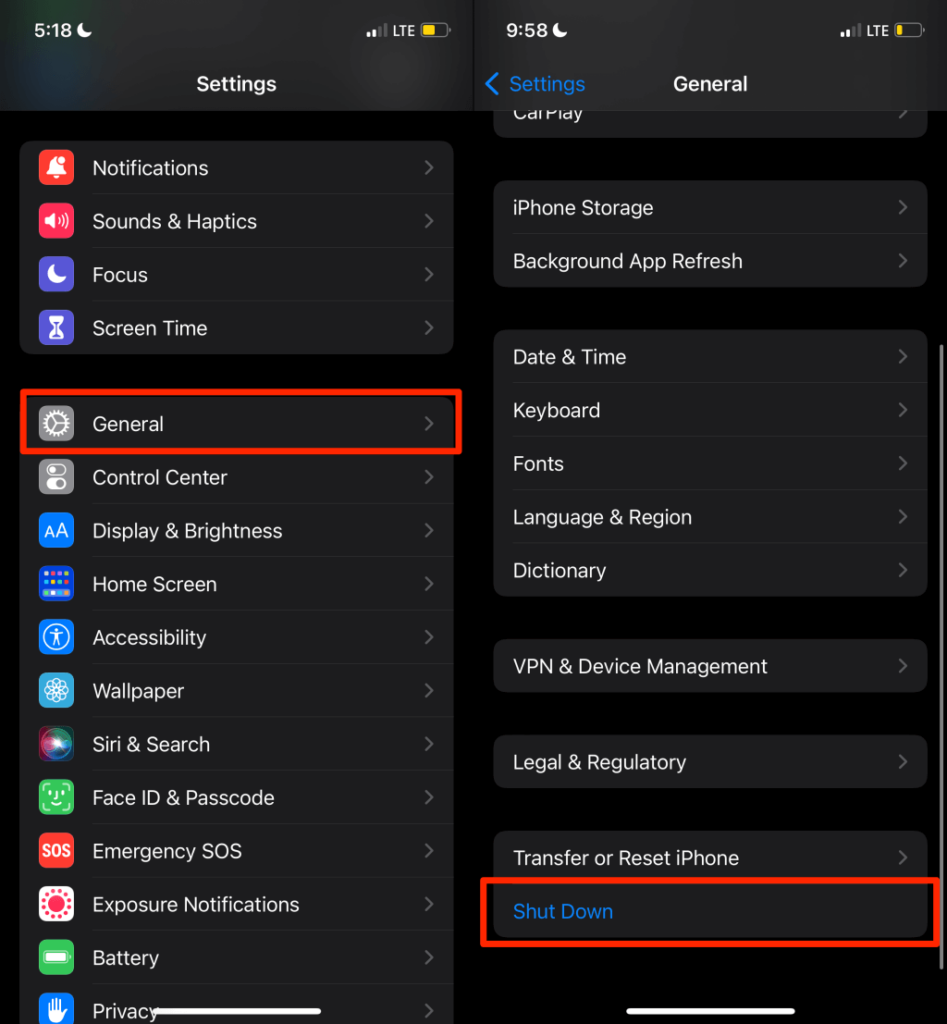 إيقاف التشغيل
إيقاف التشغيلبعد ذلك، قم بتوصيل الكابل بمحول الطاقة وتوصيل موصل Lightning بجهاز iPhone الخاص بك. إذا لم يتم شحن جهاز iPhone الخاص بك أو إعادة تشغيله تلقائيًا، فمن المحتمل أن يكون كابل الشحن أو المحول معيبًا أو تالفًا. أعد تشغيل جهاز iPhone يدويًا (اضغط مع الاستمرار على زر الطاقة) وحاول الإصلاح التالي لاستكشاف الأخطاء وإصلاحها.
3. تأكد من توافق الملحقات
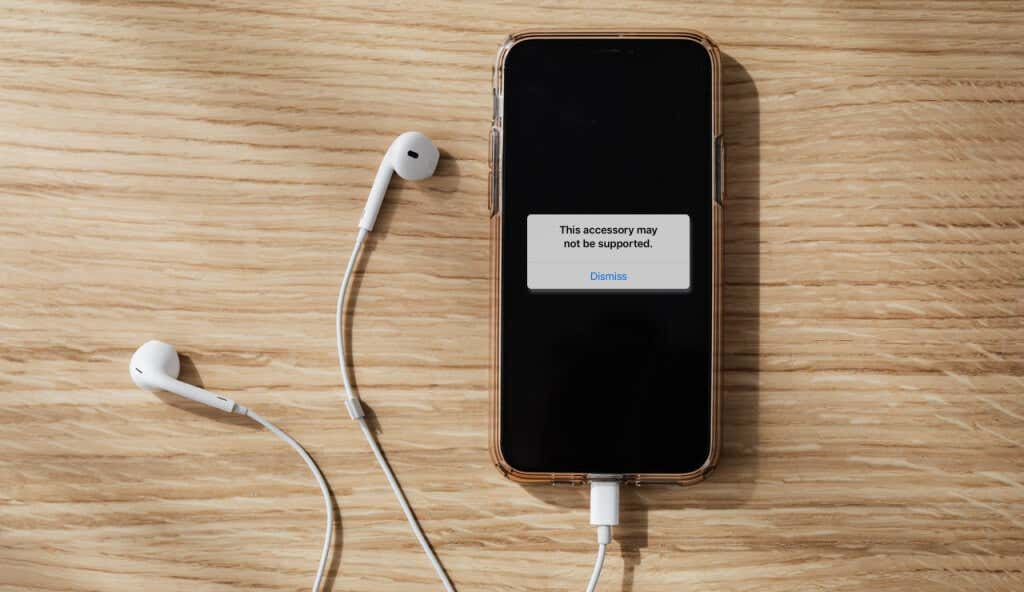
لن تعمل جميع ملحقات Apple على جهازك، خاصة إذا كنت تستخدم جهاز iPhone أو iPad قديمًا. إذا استمر ظهور التنبيه، فهذا يعني أن جهاز iPhone الخاص بك لا يدعم الملحق. قم بتوصيل الملحق بأجهزة أخرى وتحقق مما إذا كان لا يزال في حالة جيدة.
اتصل بالشركة المصنعة إذا لم تكن متأكدًا من توافق الملحق مع جهاز iPhone الخاص بك.
4. قم بتنظيف كابل الشحن ومحول الطاقة

لك قد يتم شحن iPhone ببطء أو فشل في الشحن بسبب تداخل الجزيئات الأجنبية. افحص طرفي كابل الشحن الخاص بك وتأكد من عدم وجود أوساخ أو حطام أو وبر أو أوساخ داخل الأسطح وعلى أسطحها.
افصل طرفي الكابل من جهاز iPhone ومحول الطاقة. بعد ذلك، استخدم قطعة قماش ناعمة وجافة وخالية من الوبر لمسح موصل Lightning الخاص بالكابل. يمكنك أيضًا استخدام قطعة قطن أو ورق جاف، لكن احرص على عدم ترك أي بقايا. لتنظيف موصل USB، أدخل فرشاة أسنان ناعمة وقم بتمرير الشعيرات بلطف بشكل أفقي. يجب أن يؤدي ذلك إلى إزالة الأوساخ والشوائب والجزيئات الأخرى من الموصل.

يجب عليك أيضًا فحص منفذ USB الموجود على الشاحن (محول الطاقة) بحثًا عن أي جزيئات غريبة. بعد ذلك، قم بتنظيف منفذ USB الخاص بالشاحن، وقم بتوصيل كابل Lightning وشحن جهاز iPhone الخاص بك. إذا ظهر التنبيه مرة أخرى، فقم بتوصيل الشاحن بمصدر طاقة مختلف وتحقق مما إذا كان ذلك يحل المشكلة.
تجنب تنظيف الملحقات الخاصة بك بأي مادة سائلة، ولا حتى الماء. قد يؤدي ذلك إلى تآكل أو إتلاف نقاط الاتصال المعدنية الموجودة على موصلات USB وموصلات Lightning. تشير إلى مستند دعم Apple هذا للحصول على تعليمات مفصلة حول تنظيف منتجات Apple وملحقاتها.
5. قم بتنظيف منفذ شحن iPhone الخاص بك
يمكن أن تؤدي الجزيئات الأجنبية الموجودة في منفذ شحن جهاز iPhone الخاص بك إلى ظهور الخطأ “قد لا يكون هذا الملحق مدعومًا”. افحص منفذ شحن جهاز iPhone الخاص بك باستخدام مصباح يدوي وقم بإزالة أي جسم غريب تجده.
رش الهواء المضغوط من منفضة الغاز (الهواء المعلب) إلى داخل المنفذ. إنها طريقة أكثر أمانًا لإزالة الأوساخ والأوساخ من المساحات الصغيرة في الأجهزة الإلكترونية دون الإضرار بالأجزاء الحساسة.

وبدلاً من ذلك، أدخل عود أسنان مسطحًا أو قطعة قطن مدببة في المنفذ وقم بتنظيف الأجسام الغريبة بلطف. تجنب تنظيف المنفذ بسرعة كبيرة أو بقوة شديدة، حتى لا تدفع الجزيئات إلى داخل المنفذ.
مرة أخرى، لا تستخدم أدوات حادة أو معدنية (دبوس، مشبك ورق، إبرة، إلخ) لإزالة الجزيئات الغريبة من منفذ جهاز iPhone الخاص بك. أنها سوف تلحق الضرر بالاتصالات المعدنية في الميناء. وبالمثل، لا تنفخ الهواء من فمك إلى المنفذ. يحتوي الزفير الصادر من فمك على رطوبة أو قطرات صغيرة من الماء يمكن أن تلحق الضرر بجهاز iPhone الخاص بك.
6. جرب ملحقًا مختلفًا
توصي Apple بشحن أجهزة iPhone (وiPad) بملحقات أصلية. لذا تأكد من استخدام ملحقات الشحن من متجر Apple عبر الإنترنت أو المنافذ غير المتصلة بالإنترنت.
إذا كنت تستخدم كابل Lightning to USB الأصلي من Apple، فتحقق مما إذا كان يحتوي على أي من النقوش أدناه:
- صممته شركة Apple في كاليفورنيا، وتم تجميعه في الصين
- صممته شركة Apple في كاليفورنيا، وتم تجميعه في فيتنام
- صممته شركة Apple في كاليفورنيا Indústria Brasileira
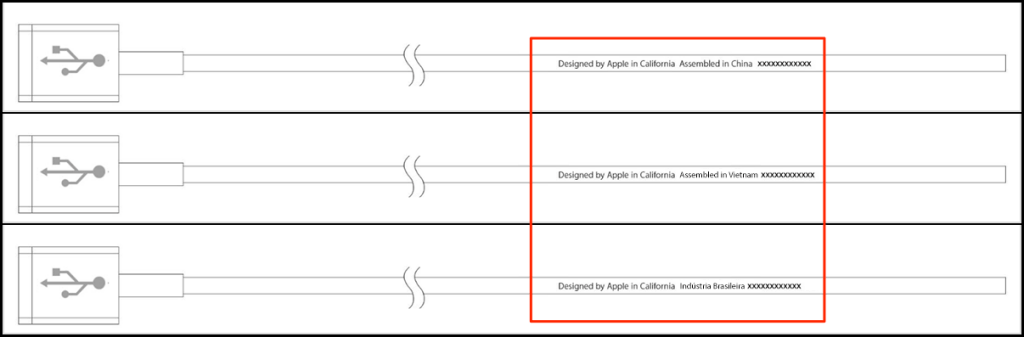
يجب أيضًا أن يكون الرقم التسلسلي المكون من 12 رقمًا في نهاية هذه النقوش. لا تحتوي كبلات الطرف الثالث على نقوش. وبالتالي، ابحث عن أ صُنع خصيصًا لشركة Apple (MFI) ملصق أو شهادة على ملحقات الشحن غير التابعة لشركة Apple. ستجد الملصق على عبوة ملحقات الطرف الثالث المعتمدة.
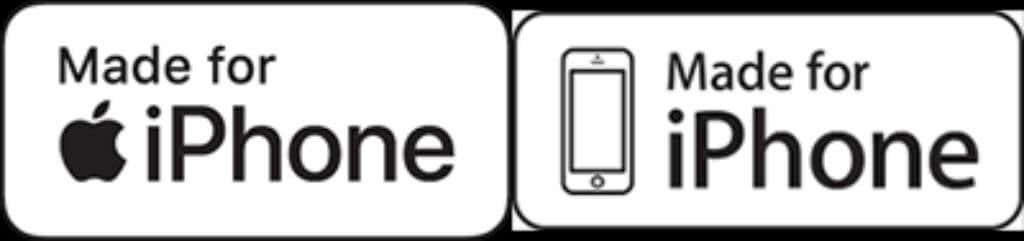
إذا لم يكن للكبل رقم تسلسلي أو ملصق MFI، فهذا يعد نسخة مقلدة. هناك العديد من ملحقات الطرف الثالث التي تحمل علامات MFI المزيفة. لذلك ننصح باستخدام أداة البحث عن الملحقات من Apple للتأكد مما إذا كان الشاحن أو الكابل الخاص بك معتمدًا من MFI.
افتح الأداة على متصفح الويب الخاص بك وابحث عن الكابل الخاص بك في قاعدة بيانات Apple باستخدام اسم علامتها التجارية أو رقم الطراز أو رمز المنتج العالمي (UPC) أو رقم المادة الأوروبي (EAN). ستجد هذه الأرقام/الرموز على عبوة الكابل أو على صفحة المنتج على موقع الشركة المصنعة.
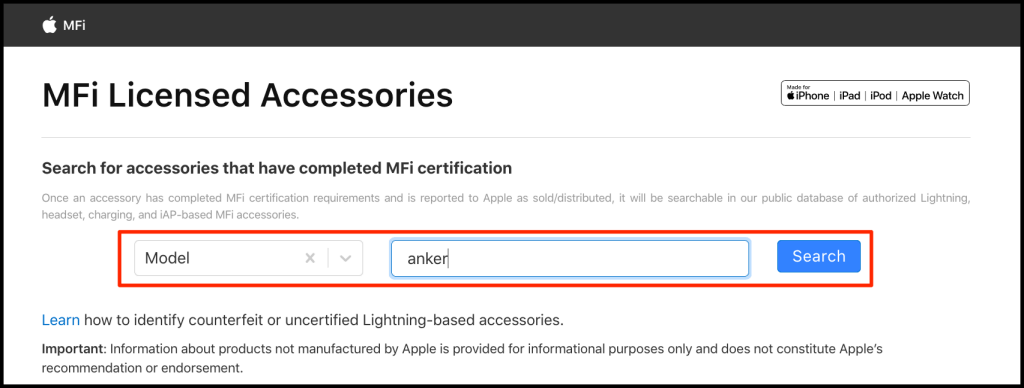
نوصي أيضًا بقراءة مستند دعم Apple على تحديد ملحقات الشحن المزيفة أو غير المعتمدة.
7. قم بتحديث جهاز iPhone الخاص بك
وفقًا لشركة Apple، قد تتطلب بعض الملحقات أحدث إصدار من نظام التشغيل iOS لتعمل بشكل صحيح. قم بتثبيت آخر تحديث لنظام iOS على جهاز iPhone الخاص بك إذا لم يوقف أي من حلول استكشاف الأخطاء وإصلاحها الخطأ.
اتصل بشبكة Wi-Fi، توجه إلى إعدادات > عام > تحديث النظام، وانقر فوق تحميل وتثبيت لتحديث جهاز iOS الخاص بك.
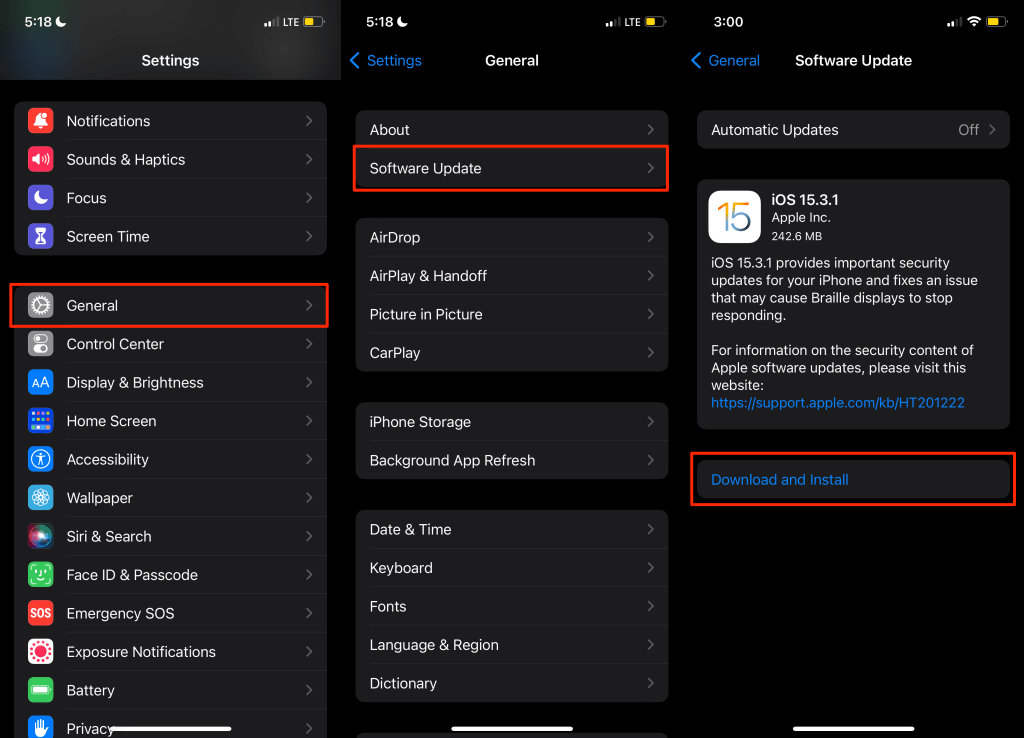 تحديث البرنامج > التنزيل والتثبيت
تحديث البرنامج > التنزيل والتثبيتالاتصال بالدعم أبل
إذا كان جهاز iPhone الخاص بك يعرض التنبيه دون توصيل أي ملحقات، فمن المحتمل أن يكون منفذ Lightning مملوءًا بجزيئات غريبة. يجب أن يؤدي تنظيف المنفذ إلى إيقاف التنبيه — راجع الطريقة رقم 4 أعلاه للحصول على الإرشادات. اتصل بدعم Apple أو قم بزيارة متجر Apple قريب إذا استمرت المشكلة.
تابع كل جديد على موقعنا e-tice.com 😉



